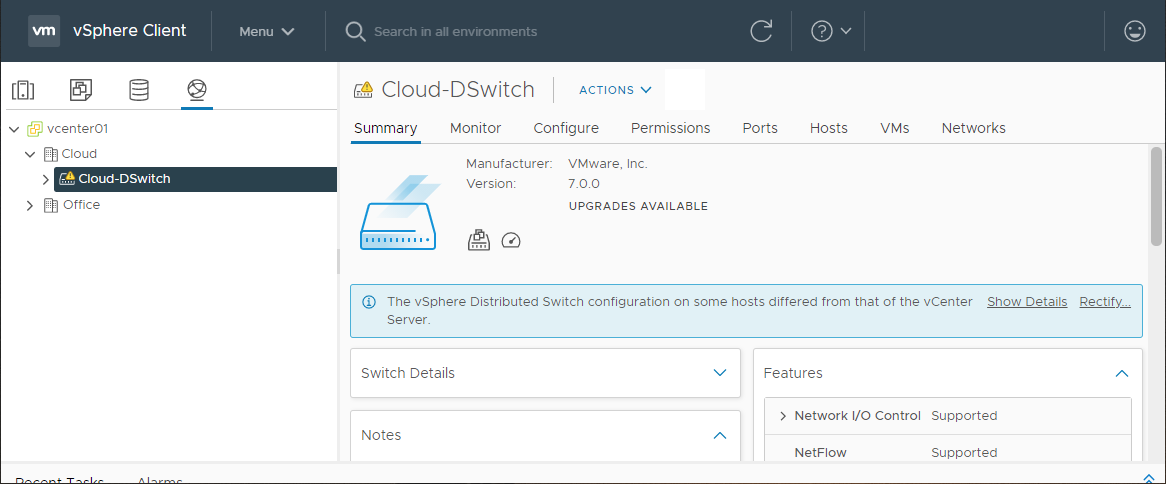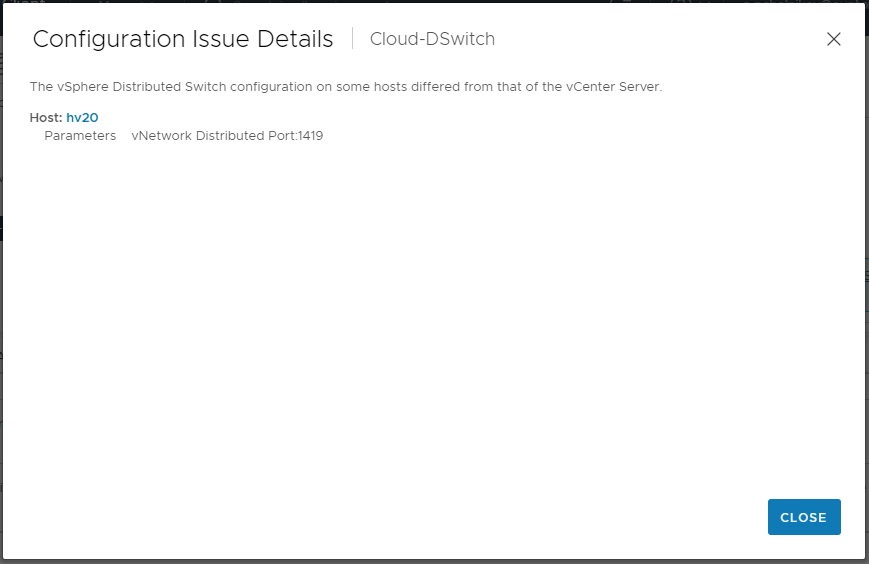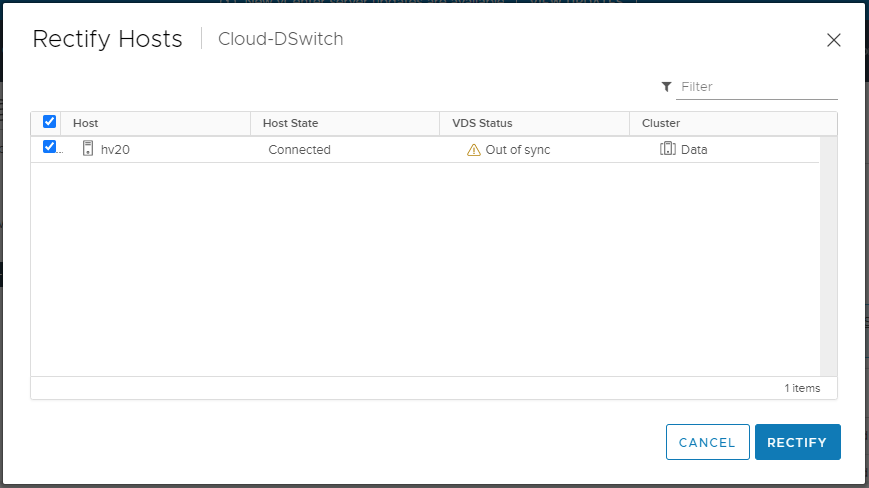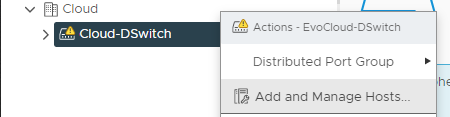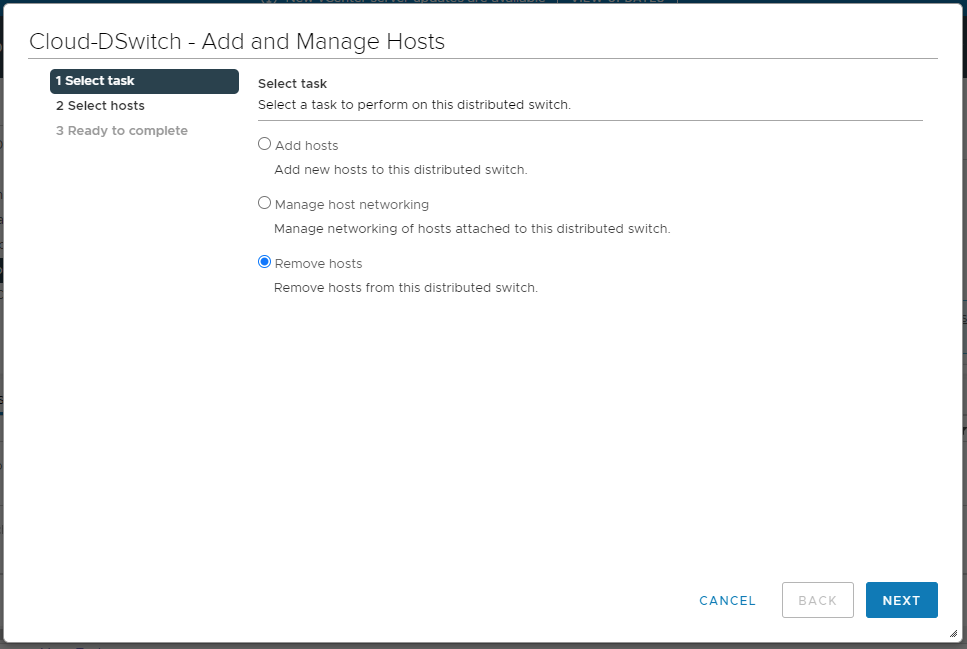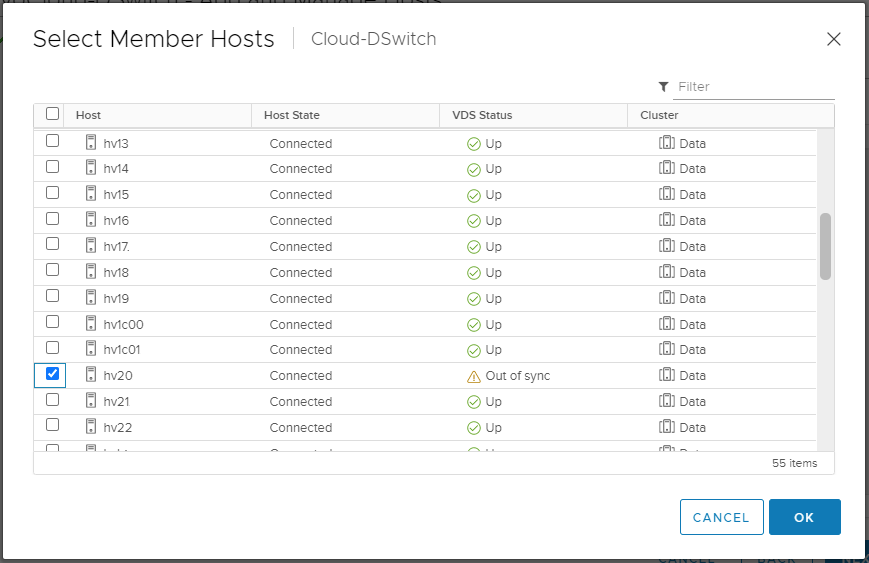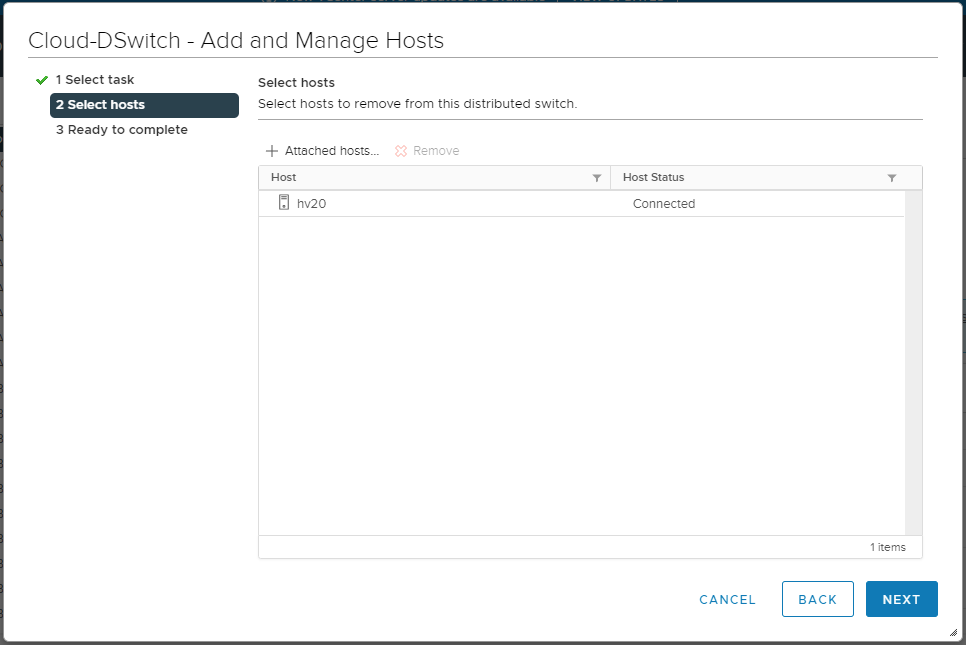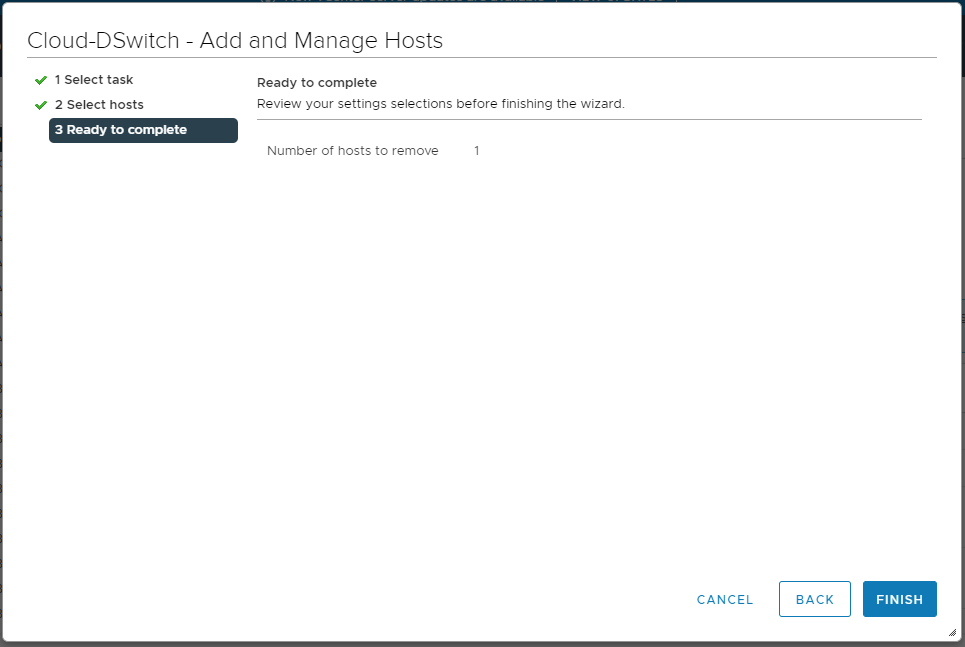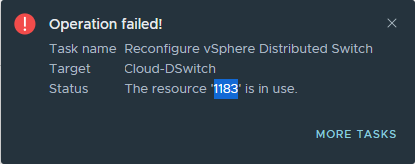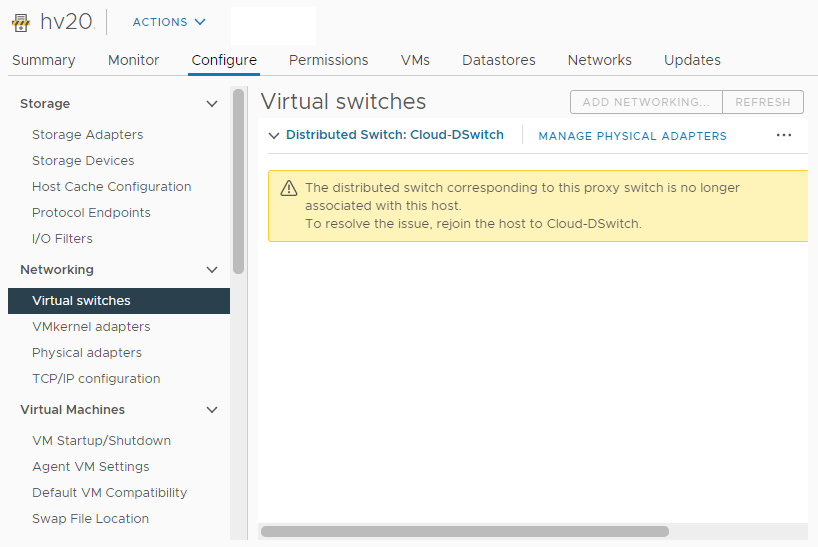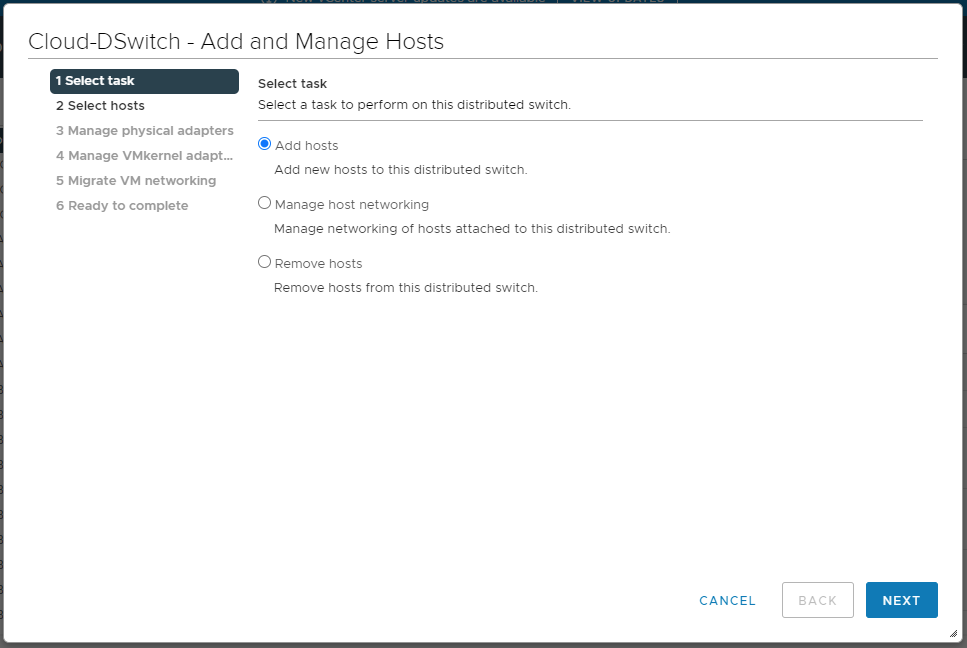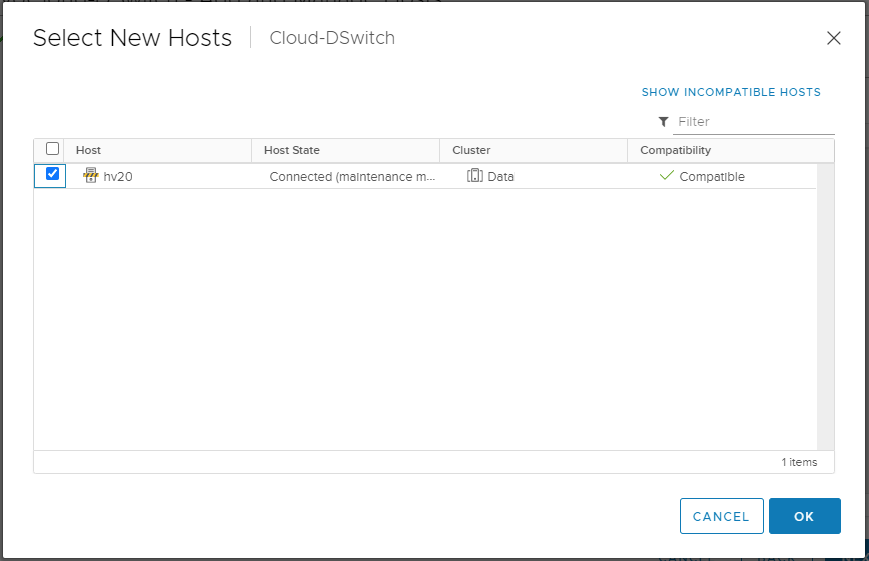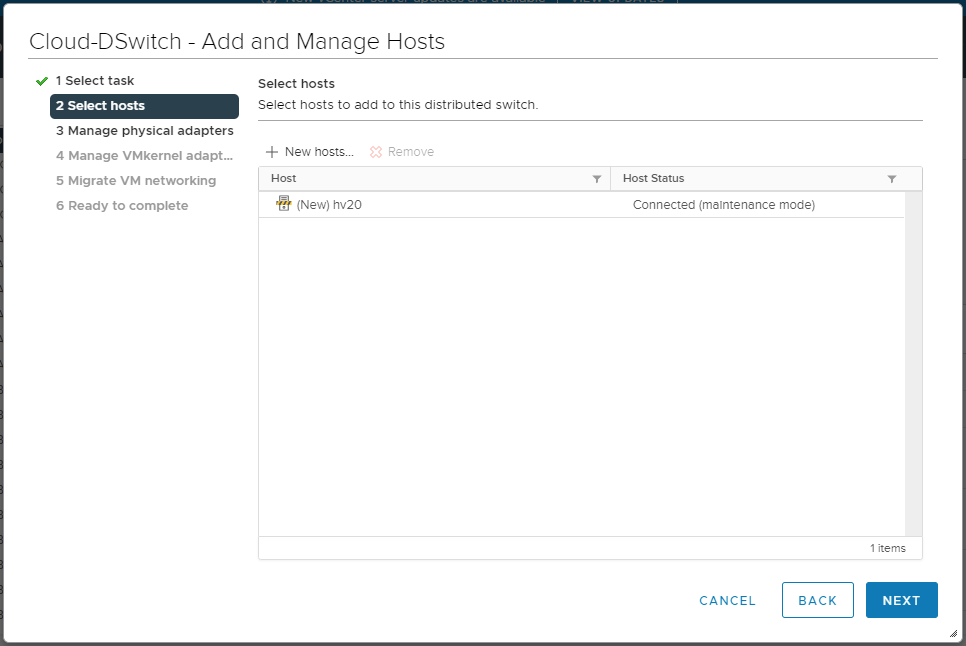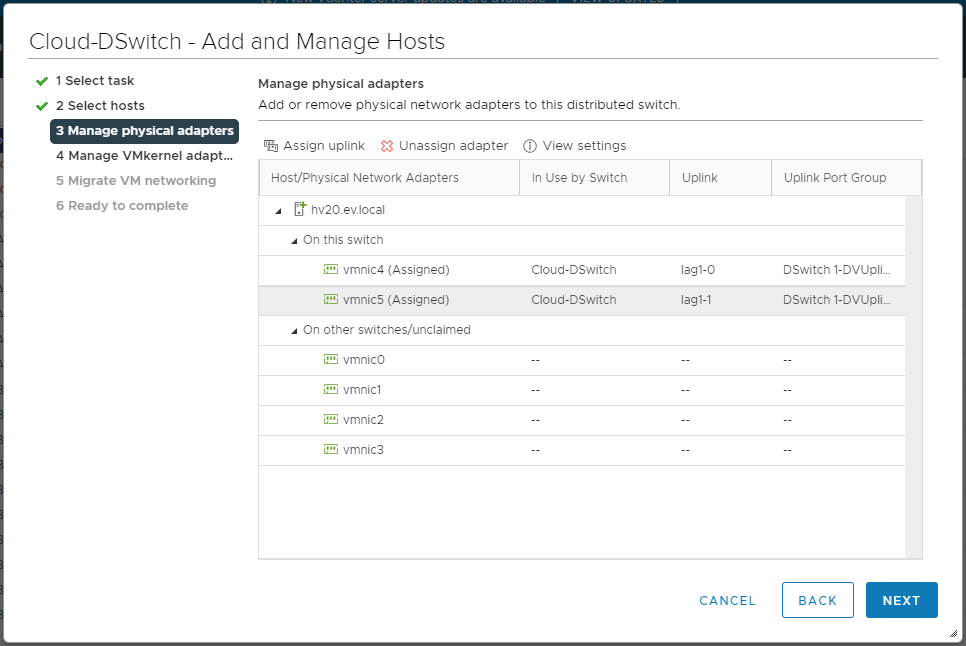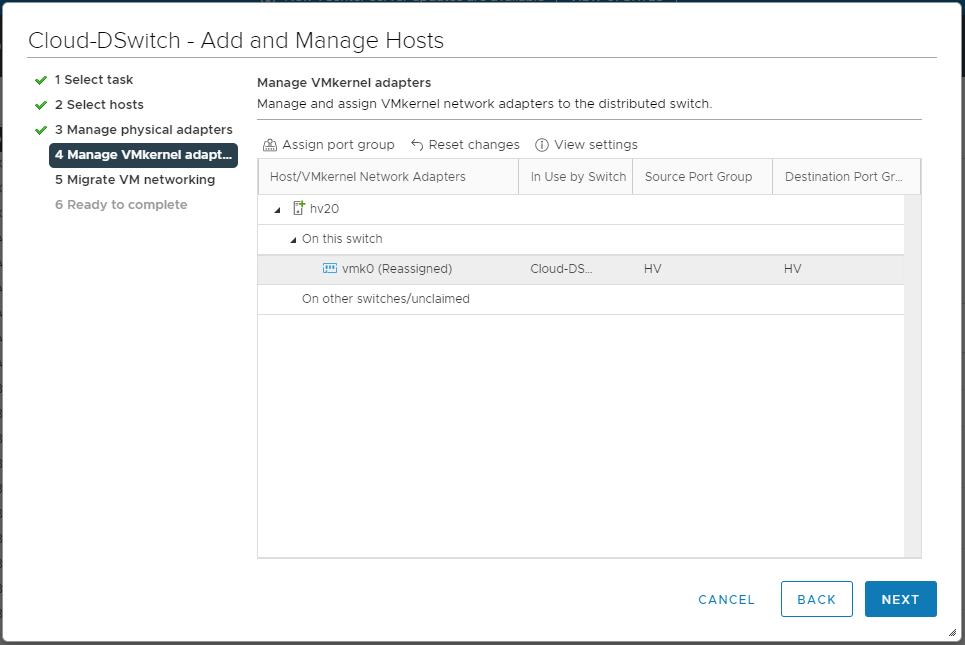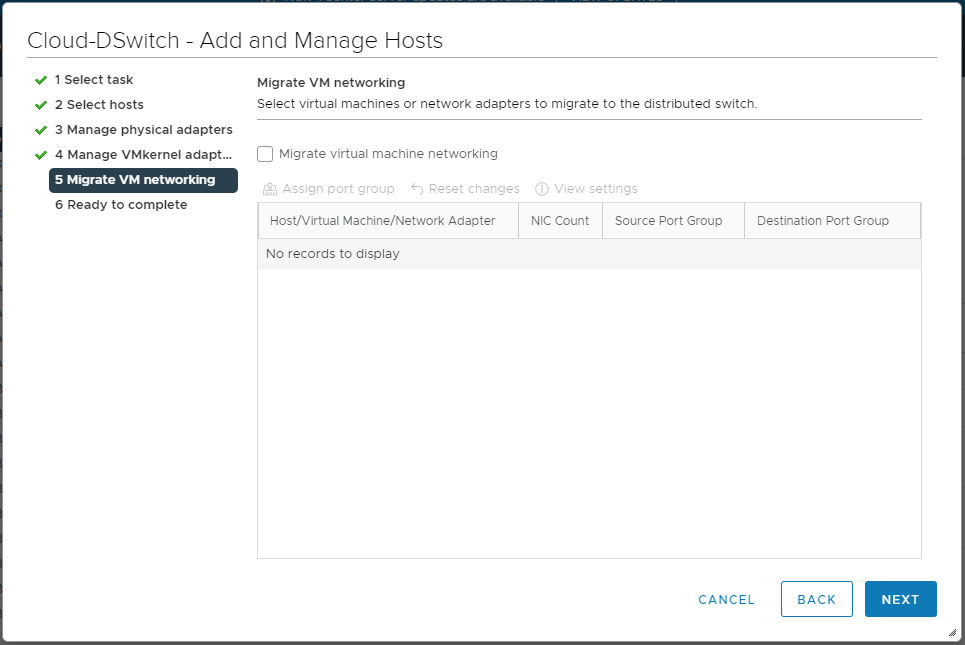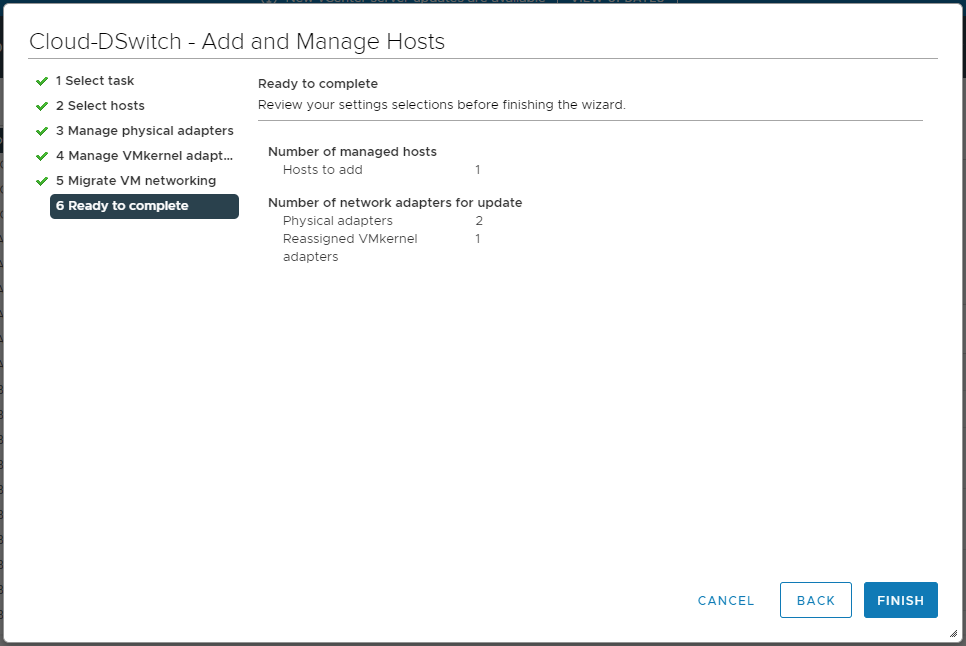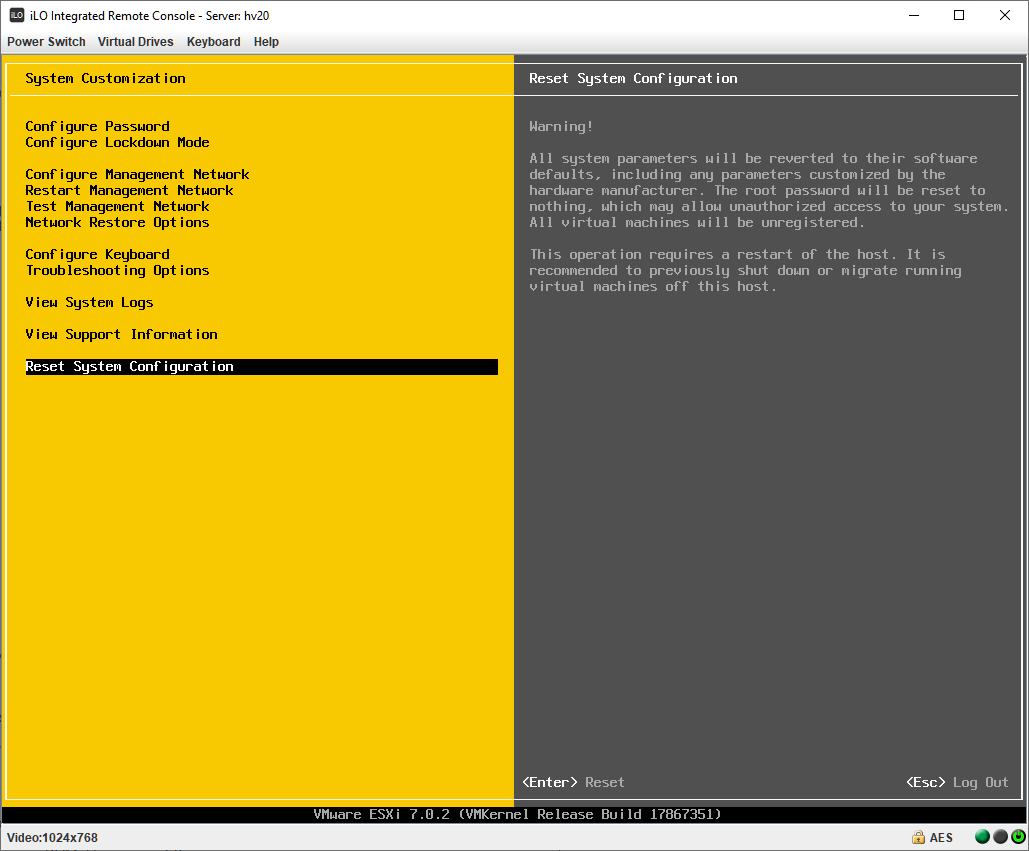Столкнулся с ошибкой на распределённом коммутаторе vCenter 7:
The vSphere Distributed Switch configuration on some hosts differed from that of the vCenter Server
Версия коммутатора 7.0.0.
Ошибка отображается в разделе Networking при выбора распределённого коммутатора. При этом на значке коммутатора отображается жёлтая пиктограмма с восклицательным знаком.
Данная ошибка свидетельствует о том, что на одном или нескольких хостах настройки распределённого коммутатора отличаются. Или данные по коммутатору не обновляются.
Если нажать на ссылку Show Details, то можно узнать подробности.
Показывается проблемный хост и порт распределённого коммутатора. Не знаю что нам может дать номер порта, я проверил, он у меня вообще находится на другом хосте. Возможно, в этом и проблема.
Решать проблему следует последовательно.
Шаг 1
Если вы недавно перезагружали хост или vCenter, то ошибка вполне правомерна, следует подождать 10 минут. Если ошибка не пропадёт, то читаем дальше.
Шаг 2
Нажимаем на ссылку Rectify...
Откроется список проблемных хостов. VDS Status у них:
Out of Sync
По какой-то причине распределённый коммутатор на таком хосте не может синхронизироваться с vCenter. Синхронизируем распределённый коммутатор вручную. Выделяем галкой проблемный хост и нажимаем кнопку RECTIFY.
Ожидаем 30 минут. Если ошибка не пропадёт, то читаем дальше.
Шаг 3
Освобождаем проблемный хост от виртуальных машин, мигрируем их на другие хосты.
Ожидаем 30 минут. На данном шаге один из моих распределённых коммутаторов смог синхронизироваться и ошибка ушла. Вероятно, проблема была на какой-то конкретной виртуальной машине. Если ошибка не пропадёт, то читаем дальше.
Шаг 4
Перезагружаем хост.
Ожидаем 30 минут. Если ошибка не пропадёт, то читаем дальше.
Шаг 5
Нужно отключить хост от распределённого коммутатора и подключить его заново.
Нажимаем правой кнопкой на коммутатор, Add and Manage Hosts...
Выбираем Remove hosts. NEXT.
Выделяем галкой проблемный хост, в этом окне статус хоста Out of sync. OK.
NEXT.
FINISH.
Если повезёт, хост отключится от распределённого коммутатора. Если не повезёт, то произойдёт ошибка:
Возможно, ошибка происходит по той же причине, по которой коммутатор не может синхронизироваться.
В этом случае можно сначала выполнить Disconnect хосту, а затем удалить его из распределённого коммутатора. После чего сделать снова Connect хосту. У хоста останется распределённый коммутатор, который уже не ассоциирован с данным хостом.
На этом этапе ошибка на коммутаторе должна пропасть.
Заново подключаем хост к распределённому коммутатору. Нажимаем правой кнопкой на коммутатор, Add and Manage Hosts...
Выбираем Add hosts. NEXT.
Выбираем ранее отключённый хост. OK.
NEXT.
Настраиваем физические адаптеры. NEXT.
Настраиваем VMkernel адаптер. NEXT.
NEXT.
FINISH.
Хост добавляется к распределённому коммутатору.
Ожидаем 30 минут. Если после добавления хоста снова появилась ошибка, то читаем дальше.
Шаг 6
Хост сильно заколдован. Отключаем его от распределённого коммутатора, делаем Disconnect, удаляем из vCenter.
Заходим на хост через KVM. Нажимаем F2 для редактирования настроек, вводим пароль от root.
Выбираем Reset System Configuration.
Сбрасываем настройки хоста, перезагружаем. Заново настраиваем сеть, добавляем в vCenter, подключаем к распределённому коммутатору и вводим в эксплуатацию с нуля.
Можно, конечно, воспользоваться более щадящим способом: не отключая хост от vCenter в KVM перейти в Network Restore Option → Restore vDS. Но мне было проще всё снести и заново настроить.
Вот здесь ошибка должна точно пропасть. У меня пропала.